Top 8 des convertisseurs M4V pour iTunes et les appareils Apple
Par Pierre Dubois • 2025-07-31 20:18:22 • Solutions éprouvées
Autres Formats
- Télécharger Télécharger
- 1. Convertir autres formats en MP4+
- 2. Convertir autres formats en AVI+
- 3. Convertisseur d'autres formats +
-
- 3.4 4K VS 1080P
- 3.3 Convertir WMV en iPhone
- 3.4 Convertir l'audio de AC3 vers AAC
- 3.5 Meilleurs lecteurs torrent
- 3.6 Comment lire des fichiers M4V
- 3.8 5 Avis sur le Convertisseur MXF
- 3.12 Importer M4V dans iMovie
- 3.14 Convertir un CD en MP3 iTunes
- 3.15 Convertir livre audio iTunes M4B en MP3
- 3.16 Ajouter des Métadonnées à Vidéo M4V
- 3.17 Convertir AAC en MP3 dans iTunes
- 3.18 Convertir VOB en MPEG
- 3.19 9 lecteurs vidéo gratuits au format de fichier FLV
- 3.20 Convertir un fichier TXT en fichier SRT
- 3.22 Alternative sur windows media player
- 3.23 Vidéos non lues-sur iPhone
- 3.24 Convertir Vidéo en JPG
- 3.25 Convertir Mono en Stéréo
- 3.26 Convertisseur Stéréo/Mono
- 4. Convertisseur des formats populaires +
-
- 4.1 Convertir un DVR en MPEG
- 4.2 Importer un fichier FLV dans Adobe Premiere
- 4.4 Passer de FLV à Sony Vegas Pro
- 4.9 8 Convertisseurs M4V pour IOS
- 4.10 Convertir M4V sur Mac
- 4.12Convertisseurs M4P en ligne
- 4.13 TOP 5 Convertisseur
- 4.14 Convertir vidéo par lots
- 4.15 Convertir SF2 en WAV
- 4.16 Convertir VOB
- 4.17 Convertir YouTube en iTunes
- 4.18 Convertir vidéo pour Instagram
- 4.19 Importer vidéo Youtube sur iMovie
- 4.20 Partager vidéo iMovie sur Instagram
- 4.22 Convertir Soundcloud en WAV
- 4.23 Convertisseurs SVG
- 4.25 Convertisseurs vidéo iPod
- 4.26 Top 3 des lecteurs M4P
- 4.27 Transcription vidéo en texte
- 4.28 Convertir URL en MP4
Si vous recherchez un convertisseur M4V pour convertir le fichier iTunes M4V vers un autre format facilitant la lecture, vous êtes sur la bonne page. Les vidéos au format M4V ne sont pas compatibles avec l'affichage sur plusieurs appareils tels que les smartphones et tablettes Android, Xbox, Mac Yosemite, etc. Vous devez donc modifier les fichiers M4V en un format vidéo très utilisé tel que MP4. Dans cet article, nous avons répertorié une gamme d’informations sur les convertisseurs M4V ainsi que sur les convertisseurs M4V en ligne. Lisez les parties suivantes pour en savoir plus.
- Partie 1. Qu'est-ce que M4V?
- Partie 2. Autres convertisseurs M4V à connaître
- Partie 3. 2 premiers convertisseurs M4V en ligne sans DRM
Partie 1. Qu'est-ce que M4V?
1. Connaissances générales sur le fichier M4V et le format M4V
Le format de fichier M4V est un conteneur vidéo développé par Apple. Il ressemble beaucoup au format de fichier MP4, mais il est parfois protégé par la protection de copie DRM. Cela signifie que pour lire un fichier M4V protégé, l'ordinateur doit être autorisé via iTunes avec le compte utilisé pour acheter la vidéo. D'autre part, si le fichier M4V n'est pas protégé, il peut être lu par d'autres lecteurs vidéo en modifiant l'extension du fichier, mais uniquement s'il est converti dans un autre format. Ceci est étendu au format vidéo iTunes, développé par Apple, et a donc un attrait unique, à l'instar de nombreux produits de la suite d'appareils Apple.
2. Pourquoi vous avez besoin du convertisseur M4V
Les fichiers M4V ont tendance à être le meilleur format pour les appareils Apple, mais pour d'autres lecteurs, vous pouvez être amené à convertir les fichiers. Ou, si vous n'utilisez pas d'appareil avec votre compte iTunes particulier, vous devrez peut-être également convertir les fichiers. Si vous avez acheté beaucoup de fichiers M4V, vous devrez peut-être les convertir. Alors, comment trouvez-vous le meilleur convertisseur M4V? Qu'est-ce qu'un bon convertisseur M4V?
3. Qu'est-ce qu'un bon convertisseur M4V?
Les meilleurs convertisseurs peuvent convertir des vidéos DRM M4V, contrairement à de nombreux autres convertisseurs. Cependant, vous devrez également convertir les fichiers vidéo et les enregistrer au format MP3, WMA, M4B, AAC, etc. De plus, il doit être compatible avec vos appareils.
Partie 2. Convertisseurs de bureau M4V à connaître
1. BROS M4V converter
Avec ce convertisseur M4V, il s’agit de convertir les formats m4v en formats AVI, ASF, MP4, MOV, FLV, DivX, Xvid, MPEG1, MPEG2, MKV et même HD comme MOV HD, ASF HD, AVI HD, DivX HD, H. 264 HD. Supprimez les zones de lecture vidéo indésirables avec les valeurs exacte supérieure, inférieure, gauche et droite via les fonctions de modification. Des lots de fichiers vidéo AVI peuvent être insérés dans AVI Video Converter, le glisser-déposer est pris en charge. Le logiciel vous permet également d’enregistrer les fichiers vidéo convertis en sortie dans n’importe quel dossier de l’ordinateur local. Mettez en pause et arrêtez la conversion m4v à l'aise. La luminosité, le contraste et la saturation vidéo peuvent être ajustés librement pour obtenir le meilleur effet. Bien que ce téléchargement soit gratuit, vous en avez pour votre argent. Il est uniquement compatible en anglais avec Windows 7, ce qui limite la polyvalence.
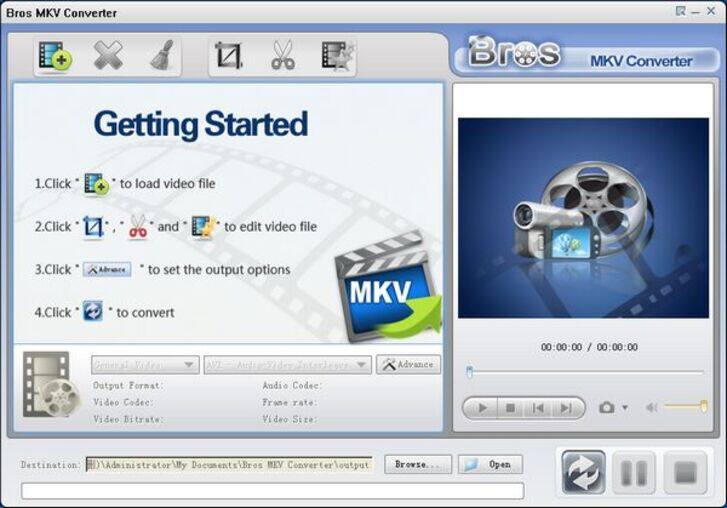
2. M4VGear DRM Media Converter
- Compatible avec Mac et Windows, certaines fonctionnalités sont disponibles séparément pour Mac et Windows. Pour Windows, vous pouvez:
- Convertir des vidéos iTunes à une vitesse très rapide
- Déverrouiller les DRM à partir d'iTunes Rental & Purchase
- Conserver des audios multilingues, des sous-titres et de l'audio 5.1
- Obtenez une vidéo sans DRM sans perte au format de sortie
- Et pour Mac: suppression du logiciel DRM 20X vitesse supérieure sur Mac
- Préserver la qualité vidéo HD 1080p d'origine
- Supprimer les DRM des locations et achats iTunes
- Conservez les sous-titres, les fichiers audio multilingues et AC3
Il est disponible en 8 langues différentes, mais chaque copie coûte presque 50 $! Cela présente certaines limites, bien que cela soit assez abordable pour les convertisseurs payés.
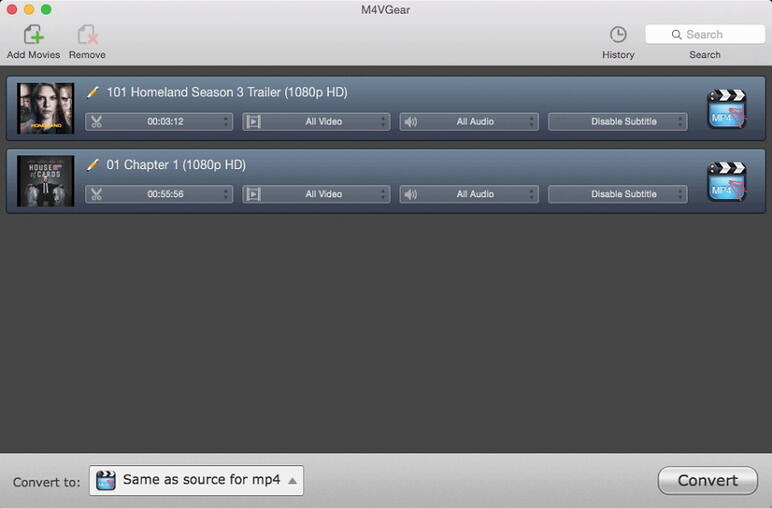
3. Any Video Converter Pro
Any Video Converter Pro est un peu plus abordable, avec à peu près les mêmes avantages. Vous pouvez l'acheter pour environ 40 USD et convertir des DVD, CD et vidéos en divers formats, tels que AVI, WMV, MP4, MPEG-1, MPEG-2, FLV, SWF, MKV, WMA, MP3, vidéos 4K HD, etc. pour appareils tels que l'iPhone (iPhone 6s / 6s Plus), l'iPad (iPad Air, l'iPad Pro, l'iPad mini 4) et d'autres appareils tels que les téléphones Android (Samsung Galaxy S6, Note III, HTC, Sony Experian Z2), Windows Phone, PSP, Xbox One et ainsi de suite. Cependant, il est compatible avec Windows sur Apple, ce qui limite vraiment ses fonctionnalités.
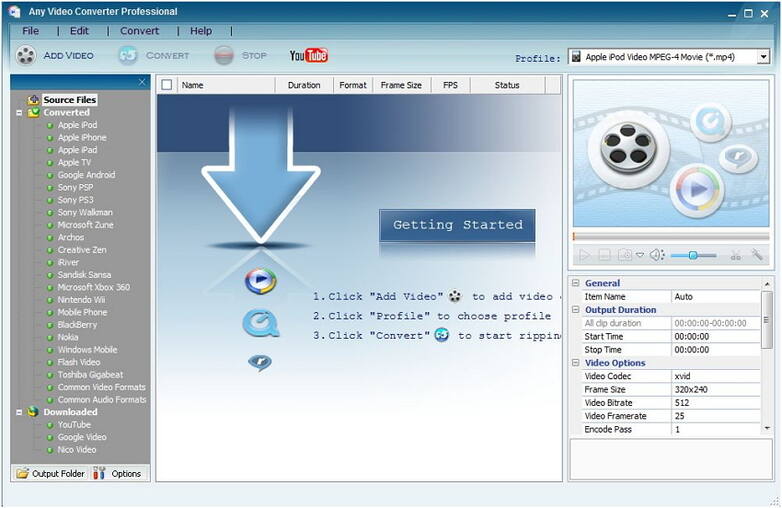
4. Noteburner M4V Converter Plus
Noteburner M4V Converter Plus est un autre produit Windows payé. Il offre une version à vie du support technique et des mises à jour, et protège contre les problèmes de piratage, car Noteburner M4V Converter Plus est un excellent outil de suppression de M4V DRM pour les utilisateurs de Windows permettant de supprimer M4V DRM. Avec ce convertisseur DRM M4V, vous pouvez légalement retirer DRM d’iTunes M4V afin de pouvoir visionner des films iTunes sur des appareils non Apple sans restriction de iOS. Cependant, vous devez acheter une version distincte pour Mac et, comme elle coûte presque 50 $, vous perdez un peu de polyvalence ici.
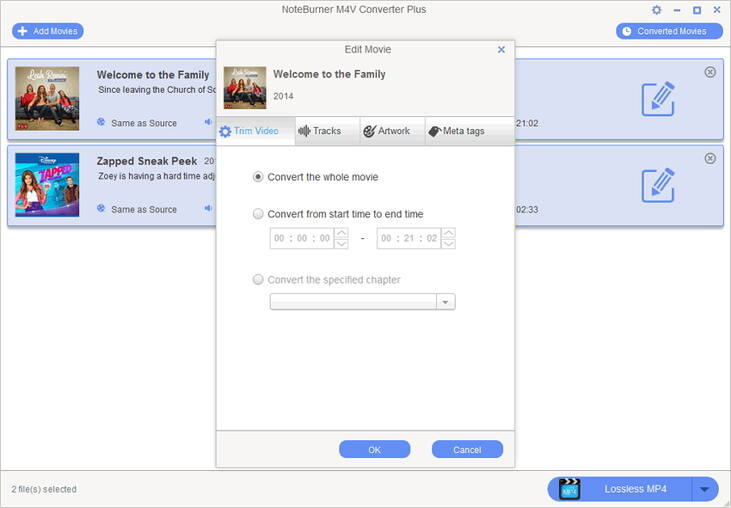
Partie 3. 2 premiers convertisseurs M4V en ligne sans DRM
1. Zamzar
Zamzar est un autre convertisseur vidéo en ligne pour les fichiers M4V sans DRM. Cela fonctionne à partir de votre navigateur Windows / Mac sans téléchargement ni installation. Vous pouvez convertir des fichiers M4V au format FLV ou à d’autres formats en ligne facilement.

Avantages
- Gratuit d'utilisation.
- Interface facile et claire
Inconvénients
- Ne supporte que les fichiers M4V sans DRM
- Vitesse de conversion est faible
- Limitation de la taille du fichier
2. ConvertFiles
Cet outil en ligne fournit également des solutions gratuites en ligne permettant de convertir facilement des fichiers M4V sans DRM. Vous pouvez simplement télécharger un fichier M4V et choisir le format de sortie fourni, en commençant enfin par la conversion.

Avantages
- Disponible gratuitement
- Facile à utiliser
Inconvénients
- N'offre pas une bonne qualité vidéo
- Annonces sur le site
Inconvénients des convertisseurs M4V en ligne:
Certains convertisseurs M4V en ligne peuvent être disponibles gratuitement en ligne, mais certains produits non authentifiés sur Internet présentent certains inconvénients. Certains problèmes que vous pouvez rencontrer avec les convertisseurs en ligne incluent:
- Sécurité des périphériques informatiques: La sécurité de votre périphérique informatique, de vos logiciels, etc. constitue la principale préoccupation à cet égard. Les programmes de conversion en ligne peuvent contenir des fichiers de virus cachés susceptibles de pénétrer dans votre système informatique au cours du processus de conversion. La plupart du temps, les fournisseurs cherchent à dérober des données confidentielles et des états financiers au système des utilisateurs. En outre, ils peuvent également causer des problèmes de fonctionnement du matériel de votre PC et d’autres éléments coûteux.
- Consommation de temps: Les convertisseurs M4V en ligne sont très lents et prennent beaucoup de temps pour terminer le processus de conversion. Certains d'entre eux n'offrent pas les outils d'édition nécessaires au traitement de vos fichiers vidéo et audio. Étant donné que l'ensemble du processus se déroule en ligne, vous ne pourrez pas déconnecter votre connexion Internet et finirez par dépenser beaucoup de données au cours du processus.
- Mauvaise qualité de sortie: Après avoir déployé de gros efforts et passé beaucoup de temps sur Internet, vous ne pourrez peut-être pas obtenir une sortie vidéo de qualité. Le fichier vidéo converti peut sembler flou avec des performances audio médiocres.
Wondershare UniConverter sera le convertisseur iTunes M4V le plus recommandé pour votre Windows / Mac pour convertir les vidéos M4V vers n’importe quel autre format, et inversement. Téléchargez gratuitement et essayez ce convertisseur vidéo tout-en-un.
Pierre Dubois
staff Éditeur